Cómo formatear disco duro externo a FAT32 en Windows
¿Intenta formatear un disco duro externo USB o Firewire grande en el sistema de archivos FAT32 ? No se puede hacer? ¿Solo ve una opción para formatear la unidad usando el formato de archivo NTFS? Bueno, si respondiste que sí a cualquiera de esas preguntas, entonces estás en el lugar correcto.
Hace poco intenté formatear mi disco duro externo MyBiga de 1 TB en Windows XP con FAT32 en lugar del formato NTFS excesivamente forzado. ¿Por qué? Bueno, porque necesitaba conectarlo a un dispositivo NAS y los permisos NTFS estaban causando que el NAS no pudiera acceder a la unidad. La solución simple es usar FAT32, sin seguridad, sin problemas. Aunque a veces es útil formatear una unidad USB en formato NTFS.
Además, formatear un disco en FAT o FAT32 permitirá que otros sistemas operativos lo lean, como Mac, Linux y versiones anteriores de Windows, como Windows 98.
Desafortunadamente, Windows XP y Windows Server 2003 solo formatearán una unidad extraíble en FAT32 si es inferior a 32 GB. Hmmm ... ¡eso prácticamente corta TODOS los discos duros externos modernos!
Sin embargo, Windows puede formatear una unidad que es más grande que 32 GB en FAT32, pero debe usar el símbolo del sistema de DOS. Sin embargo, si tiene una unidad de disco de 1TB o superior, es posible que reciba un error que diga " El volumen es demasiado grande para FAT32 ".
En ese caso, puede usar algunos programas de terceros que le permitirán formatear un disco duro externo de mayor tamaño. Veamos los diferentes métodos. En caso de que tenga problemas para mostrar su disco duro externo en Windows, lea mi artículo sobre cómo cambiar la letra de la unidad de disco externa en Windows.
Formatee en FAT32 usando herramientas específicas de la unidad
Antes de comenzar a usar el símbolo del sistema y otros programas de terceros, vale la pena mencionar que algunos de los fabricantes de discos duros han creado sus propias herramientas para convertir un disco que es más grande que 32 GB a FAT32. Aquí hay una lista:
Seagate DiscWizard
Herramienta de formateo Western Digital FAT32
Formatee la unidad de disco duro externa en FAT32 con DOS
Abra una ventana de comandos yendo a Inicio, luego Ejecutar y escribiendo CMD .

Ahora escriba el siguiente comando en el indicador:
formato / FS: FAT32 X:
Reemplace la letra X con la letra de su disco duro externo en Windows. Windows continuará y comenzará a formatear la unidad en FAT32.
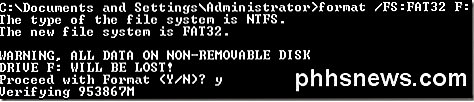
También parece haber un problema al usar la línea de comando además del problema de límite de tamaño. A saber, puede tomar mucho tiempo formatear el disco duro para algunos usuarios. No estoy seguro de por qué, pero lo he visto muchas veces y puede ser muy frustrante esperar 5 horas y luego fallar el formato completo. Si el formato tarda más de una hora, simplemente cancélelo y pruebe primero uno de los métodos siguientes.
Formatee en FAT32 utilizando la herramienta Verbatim SmartDisk FAT32
Existe una herramienta gratuita llamada Verbatim FAT32 Tool que le permitirá convertir su disco duro a FAT32 en segundos. Yo uso para recomendar un programa llamado SwissKnife, que menciono a continuación, pero ya no es gratuito y nadie realmente necesita gastar $ 10 para convertir un disco duro de NTFS a FAT32. Hay muchas otras herramientas gratuitas y esta de Verbatim es una de las mejores.
Simplemente descárguelo, descomprímalo y ejecute la herramienta. Es un archivo EXE independiente, por lo que ni siquiera tiene que instalarlo en su sistema. Elija la unidad que desea formatear, asígnele un Nombre de volumen y haga clic en Formatear unidad .

Es un programa dolorosamente simple de usar y funciona muy bien. Si ni siquiera quiere molestarse con el símbolo del sistema, simplemente descargue esta herramienta gratuita y úsela.
Formatee en FAT32 usando FAT32Formato
FAT32Format es otra herramienta gratuita que puede usar para realizar el trabajo. Elija la unidad, el tamaño de la unidad de asignación, proporcione una etiqueta al volumen, elija si desea o no un formato rápido y luego haga clic en Iniciar .
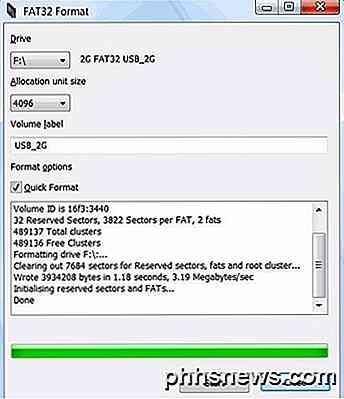
Yo sugeriría que no revise el formato rápido para que todo el disco quede completamente sobrescrito y empiece de cero. Probé este programa y fue capaz de convertir mi disco duro de 1TB a FAT32 sin ningún problema. Tomó más tiempo que Verbatim, pero no elegí el Formato rápido, que probablemente habría sido más rápido.
Formatee en FAT32 usando FAT32Formatter
Otra opción es el programa FAT32Formatter de Tokiwa. Con este programa, puede ver las diferentes particiones en el disco duro y formatear solo una partición en FAT32 en lugar de formatear toda la unidad. Probablemente sea mejor no tener una mezcla de particiones NTFS y FAT32 en una unidad, pero puede hacerlo si lo desea o si lo necesita por algún motivo. Este programa te permitirá hacer eso.
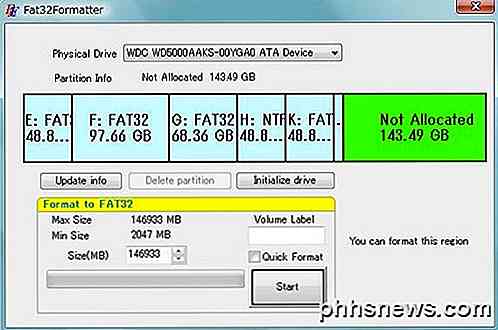
Formatee en FAT32 usando SwissKnife
SwissKnife es un pequeño e ingenioso programa que solía ser gratuito, pero no más, y que puedes utilizar para formatear muchos tipos de unidades externas, como USB, Firewire, PCMIA, SATA y SCSI. El enlace apunta a la página CNET, que todavía tiene la versión gratuita anterior que puede descargar. También puede usarlo para crear particiones en un disco duro externo y formatea más rápido que Windows.
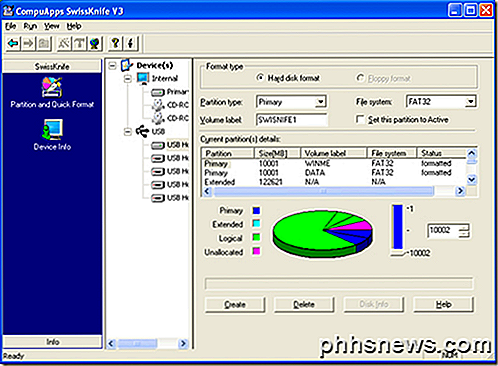
Con SwissKnife, puede encontrarse con un problema donde después de la conversión a FAT32, solo queda un pequeño porcentaje del tamaño del disco original. Por ejemplo, si formatea una unidad de 1TB, puede realizar la conversión y terminar con solo 500 MB de espacio. Esto se puede solucionar volviendo a formatear primero la unidad en formato NTFS realizando un formato rápido.
Una vez que formatee toda la unidad con NTFS, asegúrese de ver el espacio disponible en el Explorador y que coincida con el tamaño del disco duro. Una vez que lo hagas, utiliza SwissKnife para realizar la conversión a FAT32.
Así que la próxima vez que quiera formatear un disco duro en FAT32 y Windows solo le dé una opción para NTFS, asegúrese de seguir uno de los métodos mencionados anteriormente. ¡Disfrutar!

Cómo cortar un clip de un video en un iPhone o iPad
Los iPhones y iPads ofrecen una forma integrada de cortar clips de videos y recortarlos sin instalar ningún tercero aplicaciones. Esto es útil cuando desea cargar o compartir un video, pero no todo el video. Esta función está integrada en la aplicación de Fotos de Apple. A pesar del nombre, la aplicación Fotos no solo contiene fotos: contiene una lista de los videos que grabó en su teléfono o tableta.

Cambiar proveedor de búsqueda predeterminado en Microsoft Edge a Google
Windows 10 viene con un navegador web completamente nuevo de Microsoft llamado Edge. En realidad es sorprendentemente rápido y funciona con todos los sitios web que normalmente uso.Dicho esto, también tiene algunos problemas realmente molestos. Por un lado, todavía no es compatible con complementos o extensiones, pero lo hará pronto. Ot



